ghostwin7sp1系统安装教程
分类:windows7教程 发布时间:2016-10-29 21:33:51
说到现在最多网友使用的系统,那无疑就是ghostwin7sp1系统了。为了让网友们都能学会安装ghostwin7sp1系统,windows之家小编特意熬夜给网友们写了ghostwin7sp1系统安装教程。相信网友们在ghostwin7sp1系统安装教程的帮助下,都能学会安装系统。
下载好win7系统,下面来看看如何硬盘一键安装win7系统
1、解压之后得到如下图的文件,然后点击“Ghost”文件

ghostwin7sp1系统安装教程图一
2、打开Ghost文件后运行“安装系统”
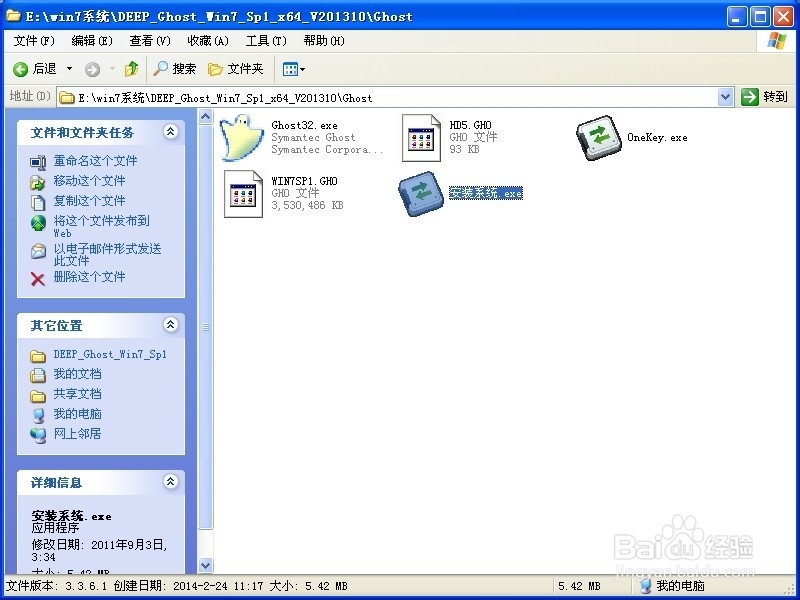
ghostwin7sp1系统安装教程图二
3、运行“安装系统”就会出现下面的界面,选择盘符C盘,一般就是默认就可以了,然后点“执行”

ghostwin7sp1系统安装教程图三
4、按上面的操作后就会出现以下的界面,这个过程需要几分钟。

ghostwin7sp1系统安装教程图四
5、这个过程完成后会马上自动重启计算机,等重启以后win7系统基本算是安装完成了,后面我们就不用管了。因为我们的系统都是全自动安装,可以体验到一键安装win7系统,不用我们任何操作!喜欢windows xp系统的网友别错过最新xp系统下载安装教程。
下面是一键安装win7系统重新启动自动安装的截图

ghostwin7sp1系统安装教程图五

ghostwin7sp1系统安装教程图六

ghostwin7sp1系统安装教程图七

ghostwin7sp1系统安装教程图八
以上的全部内容就是windows之家小编为网友们带来的ghostwin7sp1系统安装教程,windows7系统安装其实非常简单,相信聪明机智的网友们看完上面的教程都已经学会了吧。那就快自己动手去安装windows7系统吧,说不定自己安装系统,才能发现问题所在。






 立即下载
立即下载







 魔法猪一健重装系统win10
魔法猪一健重装系统win10
 装机吧重装系统win10
装机吧重装系统win10
 系统之家一键重装
系统之家一键重装
 小白重装win10
小白重装win10
 杜特门窗管家 v1.2.31 官方版 - 专业的门窗管理工具,提升您的家居安全
杜特门窗管家 v1.2.31 官方版 - 专业的门窗管理工具,提升您的家居安全 免费下载DreamPlan(房屋设计软件) v6.80,打造梦想家园
免费下载DreamPlan(房屋设计软件) v6.80,打造梦想家园 全新升级!门窗天使 v2021官方版,保护您的家居安全
全新升级!门窗天使 v2021官方版,保护您的家居安全 创想3D家居设计 v2.0.0全新升级版,打造您的梦想家居
创想3D家居设计 v2.0.0全新升级版,打造您的梦想家居 全新升级!三维家3D云设计软件v2.2.0,打造您的梦想家园!
全新升级!三维家3D云设计软件v2.2.0,打造您的梦想家园! 全新升级!Sweet Home 3D官方版v7.0.2,打造梦想家园的室内装潢设计软件
全新升级!Sweet Home 3D官方版v7.0.2,打造梦想家园的室内装潢设计软件 优化后的标题
优化后的标题 最新版躺平设
最新版躺平设 每平每屋设计
每平每屋设计 [pCon planne
[pCon planne Ehome室内设
Ehome室内设 家居设计软件
家居设计软件 微信公众号
微信公众号

 抖音号
抖音号

 联系我们
联系我们
 常见问题
常见问题



